在日常生活中,很多用戶到戶外拍攝完大批風景圖片後,會將風景圖片導入電腦中,再為所需的圖片添加備注信息,有助於進行查找和管理。那麼Win10如何給照片文件添加備注呢?相信還有很多用戶還不了解吧,下面,小編就來為大家介紹一下Win10給照片文件添加備注的方法。
步驟一:添加備注
1、在將照片存入磁盤的時候,我們可以在該照片上單擊右鍵,選擇“屬性”;
2、在照片屬性界面點擊“詳細信息”選項卡;
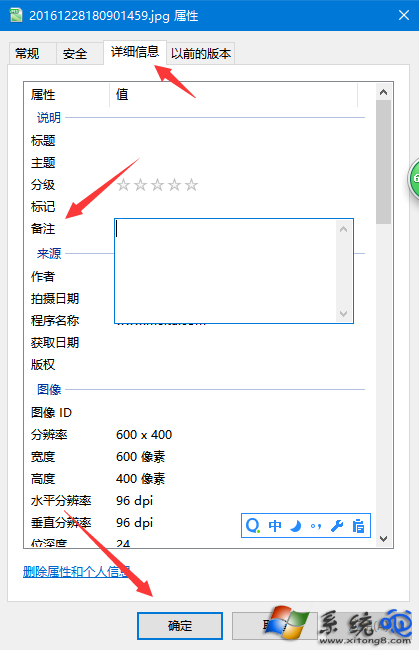
3、在下面框中,找到“備注”一欄,點擊“備注”後面空白的“值”,就可以輸入需要備注的文字,輸入完成後點擊應用並確定即可;
步驟二:顯示備注
1、在該文件夾中空白處單擊右鍵,依次選擇“查看”—“詳細信息”;
2、在“名稱”、“日期”、“類型”、“大小”或“標記”任意一欄上單擊鼠標右鍵,選擇“其他”;
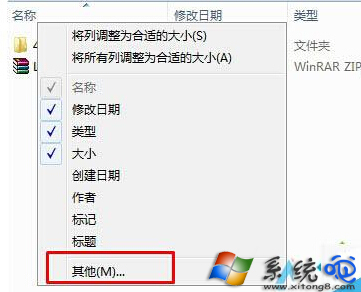
3、在詳細信息框中找到“備注”並將其勾選起來,點擊“確定”就可以了。
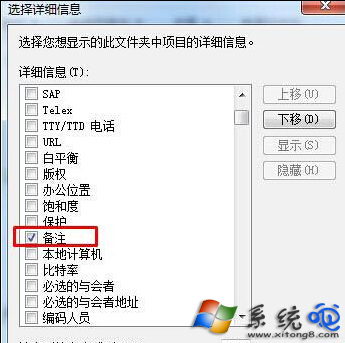
以上就是小編為大家介紹的為照片添加備注和顯示備注的方法,按照以上的步驟操作,就可以給照片文件添加備注。